
একদম নতুনদের জন্যে আজ থেকে শুরু করতে যাচ্ছি প্রোগ্রামিং ল্যাঙ্গুয়েজ জাভার উপরে সিরিজ টিউটোরিয়াল।
শুরুতেই জেনে নেই জাভা আসলে কি?
আমরা বিভিন্ন ভাষা ব্যবহার করে একজন আরেকজন মানুষের সাথে কথা বলি। এই ভাষা একেক দেশে একেক রকম। তাদের সাথে যোগাযোগের প্রয়োজনে তারা যে ভাষা বোঝে সে ভাষাতেই আমাদের কথা বলতে হয়।
ঠিক তেমনই কম্পিউটারকে কোনো ইন্সট্রাকশন দিতে গেলে তার নিজস্ব ভাষাতেই দিতে হয়। কিন্তু কম্পিউটার ০ আর ১ ছাড়া কিছুই বুঝেনা। শুধুমাত্র ০ আর ১ ব্যবহার করে কম্পিউটারকে কোনো কাজ করতে বলার ব্যাপারটা অনেক বেশি সময়সাপেক্ষ এবং বেশিরভাগ মানুষের জন্যেই দুরূহও বটে। তো কম্পিউটারকে কোনো ইন্সট্রাকশন দেবার ব্যাপারটা সহজ করার জন্যে বিভিন্ন সময়ে বিভিন্ন ডেভেলপার অনেক গুলি ল্যাঙ্গুয়েজ বানিয়ে ফেলেছে। যেমন সি, সি++, জাভা, পাইথন ইত্যাদি।
ওই ল্যাঙ্গুয়েজ গুলির কার্যকারিতার উপরে ভিত্তি করে প্রোগ্রামিং ল্যাঙ্গুয়েজকে তিনভাগে ভাগ করা হয়।
জাভা হলো হাই লেভেল প্রোগ্রামিং ল্যাঙ্গুয়েজ।
ডেভেলপার :
জাভার ডেভেলপার ছিল সান মাইক্রো সিস্টেমস নামের কোম্পানি। জাভার জনক হিসেবে আমরা জেমস গসলিং কে জানলেও তার সাথে আরো দুইজন ডেভেলপার ১৯৯১ সালে জাভা ডেভেলপ শুরু করেন এবং ১৯৯৫ সালে রিলিজ দেন।
জাভার উল্লেখযোগ্য় ফিচার :
জাভার এপ্লিকেশন:
জাভা কোড লিখে রান করাতে আমাদের কম্পিউটারে JDK অথবা JRE নামের সফটওয়ার ইনস্টল থাকতে হবে। আজকে আমরা দেখব কিভাবে আমাদের কম্পিউটারে JDK ইনস্টল দেব এবং জাভার PATH সেট করে কম্পিউটারে জাভার কোড লেখার জন্যে প্রস্তুত করব :
এই ঠিকানায় গিয়ে JDK (Java Platform (JDK) 8u60) নামের সফটওয়্যারটি ডাউনলোড করে নরমাল সফটওয়্যার ইন্সটলের মত ইন্সটল করে ফেলুন। এরপর আপনার দরকার হবে পাথ সেট করে দেবার। চলে যান আপনার সফটওয়্যার ইন্সটলের ডিরেক্টরির Bin ফোল্ডারে, আমারটি ছিল এমন C:\Program Files\Java\jdk1.8.0_25\bin, কপি করে নিন ডিরেক্টরির এড্রেস।
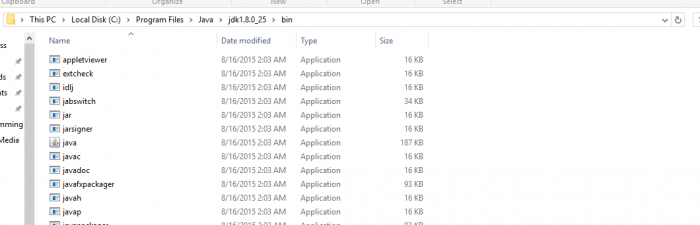
এরপর চলে যান My Computer এ রাইট ক্লিক করে Properties তারপর Advanced System Setting তারপর Environmental Variable-> Advanced এরপর যে পপ আপ বক্স পাবেন সেখানে new এ ক্লিক করে Variable Name হিসেবে দিন PATH আর Variable Value হিসেবে যে পাথ অথবা এড্রেসটি কপি করেছিলেন সেটি পেস্ট করে দিন।
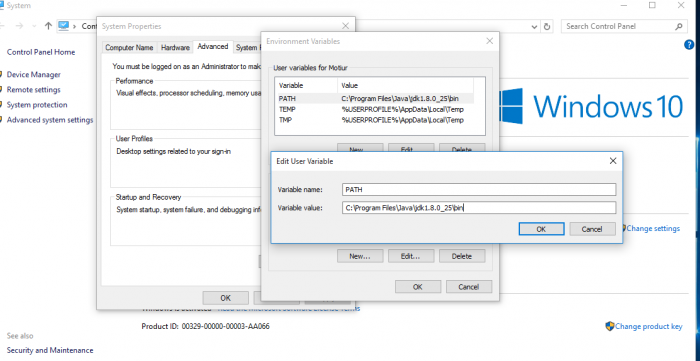
তারপর ওকে দিয়ে বের হয়ে আসুন। এইবার এইবার আমরা চেক করে দেখব Path setting ঠিক মত হয়েছে কিনা। উইন্ডোজ কি+ R প্রেস করে লিখুন CMD তাহলে ওপেন হবে CMD PROMPT . ওইখানে টাইপ করুন JAVC যদি নিম্নের ইমেজের মত দেখতে পান তাহলে বুঝবেন সবকিছু ঠিক মত হয়েছে।
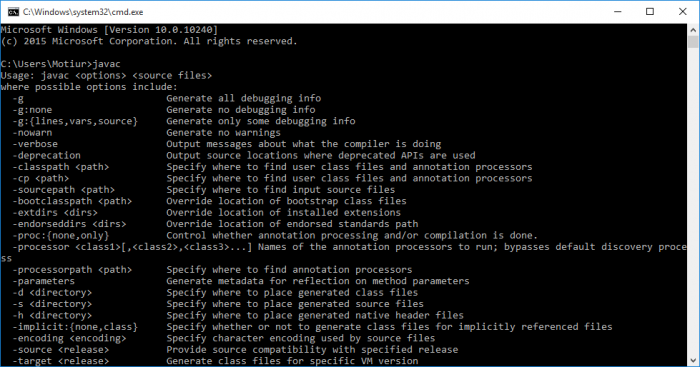
এই পুরো বিষয়টি নিয়ে আমার বানানো ভিডিও টিউটোরিয়াল রয়েছে ইউটিউবে।
আপনার কম্পিউটার এখন জাভার কোড রান করাতে প্রস্তুত।আপনিও প্রস্তুত হোন আগামী পর্বে জাভার প্রথম কোড লিখে রান করাতে। ভাল থাকবেন সবাই। কথা হবে আগামী পর্বে।
সিরিজ টিউটরিয়ালটির সকল আপডেট পাবেন এইখানে :হেল্পস ল্যাব
আমি memotiur। বিশ্বের সর্ববৃহৎ বিজ্ঞান ও প্রযুক্তির সৌশল নেটওয়ার্ক - টেকটিউনস এ আমি 12 বছর 6 মাস যাবৎ যুক্ত আছি। টেকটিউনস আমি এ পর্যন্ত 15 টি টিউন ও 30 টি টিউমেন্ট করেছি। টেকটিউনসে আমার 0 ফলোয়ার আছে এবং আমি টেকটিউনসে 0 টিউনারকে ফলো করি।
Thanks for sharing….
i’m new at js..
i may follow you….